CAD中表格樣式的創建方法
表格是在行和列中包含數據的對象。在高版本的CAD軟件中,提供了專門的表格工具,用戶可以直接在CAD軟件中創建和插入表格,甚至可以利用表格工具進行一些簡單的數據統計。那么究竟要如何使用在CAD中插入表格呢?插入表格的前提是創建表格樣式,本文將給大家介紹CAD中表格樣式的創建。
1.打開CAD軟件,點擊菜單欄中的【格式】選項卡,在下拉列表中點擊【表格樣式】按鈕后,會彈出【表格樣式】對話框;
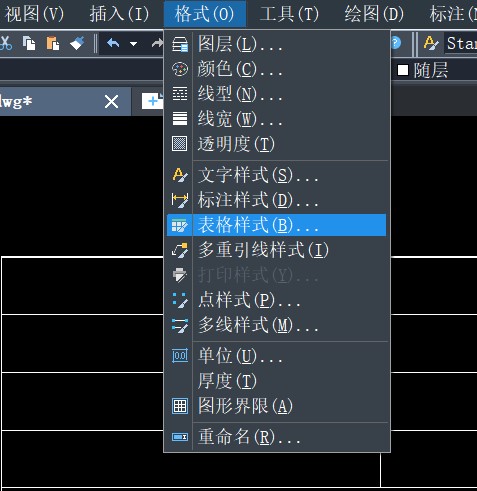
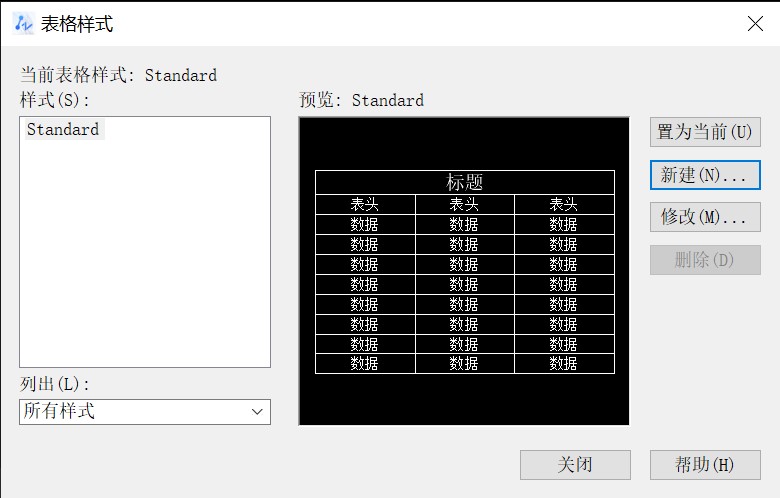
2.點擊【表格樣式】對話框中的【新建】按鈕,又會彈出名為【創建新的表格樣式】對話框,在【新樣式名】文本框中輸入“明細欄”,表示新建一個名為“明細欄”的表格樣式;
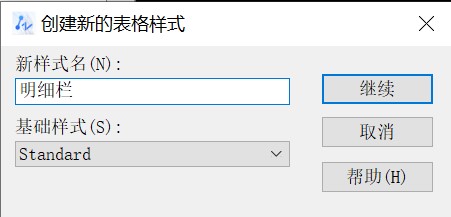
3. 再點擊【繼續】按鈕,彈出【新建表格樣式:明細表】對話框,在這里可以設置表格的樣式,如:表格方向、填充顏色、頁邊距等等。
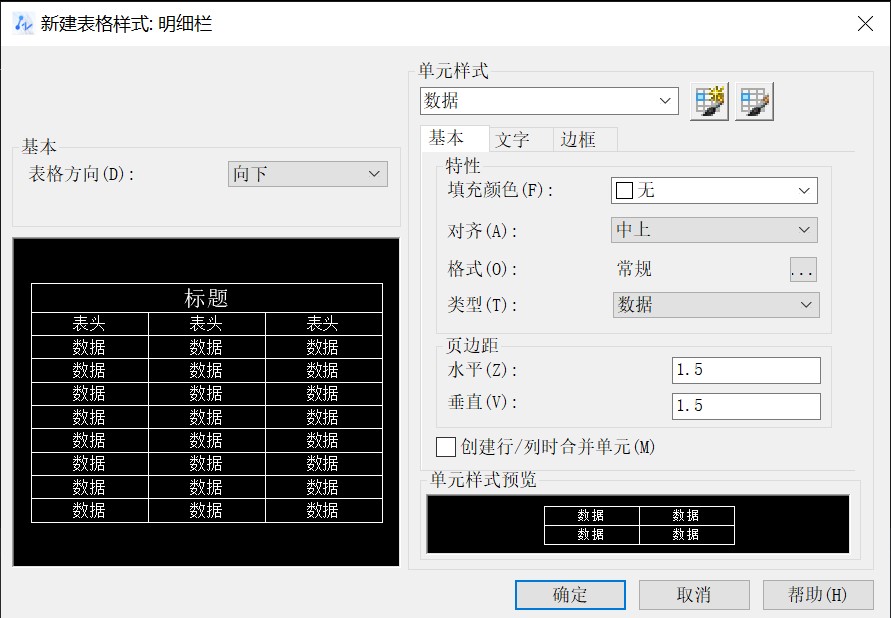
4.這里我們在“基本”選項組將表格方向選擇為【向上】,然后點擊“邊框”選項卡,將外邊框設置為0.4mm,內邊框設置為0.15mm,需要注意設置表格框線特性時,需要先選擇線寬,再單擊需要更改的邊框按鈕;
5.設置好表格樣式后,單擊【確定】按鈕,返回到【表格樣式】對話框,單擊【關閉】按鈕,一個名為“明細表”的表格樣式就創建好了。
推薦閱讀:機械設計
推薦閱讀:機械制圖
·中望CAx一體化技術研討會:助力四川工業,加速數字化轉型2024-09-20
·中望與江蘇省院達成戰略合作:以國產化方案助力建筑設計行業數字化升級2024-09-20
·中望在寧波舉辦CAx一體化技術研討會,助推浙江工業可持續創新2024-08-23
·聚焦區域發展獨特性,中望CAx一體化技術為貴州智能制造提供新動力2024-08-23
·ZWorld2024中望全球生態大會即將啟幕,誠邀您共襄盛舉2024-08-21
·定檔6.27!中望2024年度產品發布會將在廣州舉行,誠邀預約觀看直播2024-06-17
·中望軟件“出海”20年:代表中國工軟征戰世界2024-04-30
·2024中望教育渠道合作伙伴大會成功舉辦,開啟工軟人才培養新征程2024-03-29
·玩趣3D:如何應用中望3D,快速設計基站天線傳動螺桿?2022-02-10
·趣玩3D:使用中望3D設計車頂帳篷,為戶外休閑增添新裝備2021-11-25
·現代與歷史的碰撞:阿根廷學生應用中望3D,技術重現達·芬奇“飛碟”坦克原型2021-09-26
·我的珠寶人生:西班牙設計師用中望3D設計華美珠寶2021-09-26
·9個小妙招,切換至中望CAD竟可以如此順暢快速 2021-09-06
·原來插頭是這樣設計的,看完你學會了嗎?2021-09-06
·玩趣3D:如何巧用中望3D 2022新功能,設計專屬相機?2021-08-10
·如何使用中望3D 2022的CAM方案加工塑膠模具2021-06-24
·CAD旋轉復制快捷命令有幾種方法2017-07-10
·CAD如何根據自己的需求調整文字樣式?2020-04-24
·CAD中如何在直線上任取一點?2022-05-16
·在中望CAD中如何自定義繪制標題欄?2022-05-11
·CAD怎么導出坐標標注值2025-01-14
·CAD如何不顯示圖紙中的標準件基點符號?2024-07-18
·CAD中清理命令的介紹2020-08-12
· CAD如何測量兩點之間的距離和角度2017-05-16














